[linux]df 磁盘100%Used告警,du显示目录状态良好的故障排查
1.回顾:
某在线主机深夜连续接到告警系统的disk Used 超限告警。
登陆主机查看却遇到了困惑:在检查磁盘使用量 df –h 出来的磁盘使用量确实和告警信息一样,已经被100%占用,但是查看目录大小 du 时,却显示实际目录大小并非这样,而是有很大空闲空间。
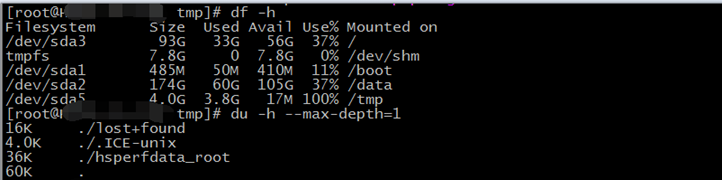
如图:磁盘用量 df –h 结果为100%Used,
目录实际总大小 du –h –max-depth=1,显示总目录大小为60k,几乎可以忽略的使用比例。
【知识准备】 [linux] lsof 命令了解:
lsof(list open files)是一个查看当前系统文件的工具。在linux环境下,任何事物都以文件的形式存在,通过文件不仅仅可以访问常规数据,还可以访问网络连接和硬件。如传输控制协议 (TCP) 和用户数据报协议 (UDP) 套接字等,系统在后台都为该应用程序分配了一个文件描述符,该文件描述符提供了大量关于这个应用程序本身的信息。
lsof打开的文件可以是:
普通文件
目录
网络文件系统的文件
字符或设备文件
(函数)共享库
管道,命名管道
符号链接
网络文件(例如:NFS file、网络socket,unix域名socket)
还有其它类型的文件,等等
【man linux】结果:包含了大量的参数:
[root@demo1 local]# man lsof
LSOF(8) LSOF(8)
NAME
lsof - list open files
SYNOPSIS
lsof [ -?abChlnNOPRtUvVX ] [ -A A ] [ -c c ] [ +c c ] [ +|-d d ] [ +|-D D ] [ +|-e s ] [ +|-f [cfgGn] ] [ -F [f] ] [
-g [s] ] [ -i [i] ] [ -k k ] [ +|-L [l] ] [ +|-m m ] [ +|-M ] [ -o [o] ] [ -p s ] [ +|-r [t[m<fmt>]] ] [ -s [p:s] ] [
-S [t] ] [ -T [t] ] [ -u s ] [ +|-w ] [ -x [fl] ] [ -z [z] ] [ -Z [Z] ] [ -- ] [names]
命令参数
-a 列出打开文件存在的进程
-c<进程名> 列出指定进程所打开的文件
-g 列出GID号进程详情
-d<文件号> 列出占用该文件号的进程
+d<目录> 列出目录下被打开的文件
+D<目录> 递归列出目录下被打开的文件
-n<目录> 列出使用NFS的文件
-i<条件> 列出符合条件的进程。(4、6、协议、:端口、 @ip )
-p<进程号> 列出指定进程号所打开的文件
-u 列出UID号进程详情
-h 显示帮助信息
-v 显示版本信息
实际使用:
$lsof| more
COMMAND PID USER FD TYPE DEVICE SIZE/OFF NODE NAME
init 1 root cwd DIR 253,0 4096 2 /
init 1 root rtd DIR 253,0 4096 2 /
init 1 root txt REG 253,0 150352 1310795 /sbin/init
init 1 root mem REG 253,0 65928 5505054 /lib64/libnss_files-2.12.so
init 1 root mem REG 253,0 1918016 5521405 /lib64/libc-2.12.so
init 1 root mem REG 253,0 93224 5521440 /lib64/libgcc_s-4.4.6-20120305.so.1
init 1 root mem REG 253,0 47064 5521407 /lib64/librt-2.12.so
init 1 root mem REG 253,0 145720 5521406 /lib64/libpthread-2.12.so
...
.csharpcode, .csharpcode pre
{
font-size: small;
color: black;
font-family: consolas, "Courier New", courier, monospace;
background-color: #ffffff;
/*white-space: pre;*/
}
.csharpcode pre { margin: 0em; }
.csharpcode .rem { color: #008000; }
.csharpcode .kwrd { color: #0000ff; }
.csharpcode .str { color: #006080; }
.csharpcode .op { color: #0000c0; }
.csharpcode .preproc { color: #cc6633; }
.csharpcode .asp { background-color: #ffff00; }
.csharpcode .html { color: #800000; }
.csharpcode .attr { color: #ff0000; }
.csharpcode .alt
{
background-color: #f4f4f4;
width: 100%;
margin: 0em;
}
.csharpcode .lnum { color: #606060; }
说明:
lsof输出各列信息的意义如下:
COMMAND:进程的名称
PID:进程标识符
PPID:父进程标识符(需要指定-R参数)
USER:进程所有者
PGID:进程所属组
FD:文件描述符,应用程序通过文件描述符识别该文件。如cwd、txt等:
(1)cwd:表示current work dirctory,即:应用程序的当前工作目录,这是该应用程序启动的目录,除非它本身对这个目录进行更改
(2)txt :该类型的文件是程序代码,如应用程序二进制文件本身或共享库,如上列表中显示的 /sbin/init 程序
(3)lnn:library references (AIX);
(4)er:FD information error (see NAME column);
(5)jld:jail directory (FreeBSD);
(6)ltx:shared library text (code and data);
(7)mxx :hex memory-mapped type number xx.
(8)m86:DOS Merge mapped file;
(9)mem:memory-mapped file;
(10)mmap:memory-mapped device;
(11)pd:parent directory;
(12)rtd:root directory;
(13)tr:kernel trace file (OpenBSD);
(14)v86 VP/ix mapped file;
(15)0:表示标准输入
(16)1:表示标准输出
(17)2:表示标准错误
一般在标准输出、标准错误、标准输入后还跟着文件状态模式:r、w、u等
(1)u:表示该文件被打开并处于读取/写入模式
(2)r:表示该文件被打开并处于只读模式
(3)w:表示该文件被打开并处于
(4)空格:表示该文件的状态模式为unknow,且没有锁定
(5)-:表示该文件的状态模式为unknow,且被锁定
同时在文件状态模式后面,还跟着相关的锁
(1)N:for a Solaris NFS lock of unknown type;
(2)r:for read lock on part of the file;
(3)R:for a read lock on the entire file;
(4)w:for a write lock on part of the file;(文件的部分写锁)
(5)W:for a write lock on the entire file;(整个文件的写锁)
(6)u:for a read and write lock of any length;
(7)U:for a lock of unknown type;
(8)x:for an SCO OpenServer Xenix lock on part of the file;
(9)X:for an SCO OpenServer Xenix lock on the entire file;
(10)space:if there is no lock.
.csharpcode, .csharpcode pre
{
font-size: small;
color: black;
font-family: consolas, "Courier New", courier, monospace;
background-color: #ffffff;
/*white-space: pre;*/
}
.csharpcode pre { margin: 0em; }
.csharpcode .rem { color: #008000; }
.csharpcode .kwrd { color: #0000ff; }
.csharpcode .str { color: #006080; }
.csharpcode .op { color: #0000c0; }
.csharpcode .preproc { color: #cc6633; }
.csharpcode .asp { background-color: #ffff00; }
.csharpcode .html { color: #800000; }
.csharpcode .attr { color: #ff0000; }
.csharpcode .alt
{
background-color: #f4f4f4;
width: 100%;
margin: 0em;
}
.csharpcode .lnum { color: #606060; }
TYPE:文件类型,如DIR、REG等,常见的文件类型:
(1)DIR:表示目录
(2)CHR:表示字符类型
(3)BLK:块设备类型
(4)UNIX: UNIX 域套接字
(5)FIFO:先进先出 (FIFO) 队列
(6)IPv4:网际协议 (IP) 套接字DEVICE:指定磁盘的名称
SIZE:文件的大小
NODE:索引节点(文件在磁盘上的标识)
NAME:打开文件的确切名称
详细使用实例:http://linuxtools-rst.readthedocs.io/zh_CN/latest/tool/lsof.html
2.故障排查
lsof | grep -i delete 或者 lsof +d /tmp 或者 lsof +D /tmp

非常多的fpm进程在操作 /tmp 目录,重启fpm之后。空间释放:
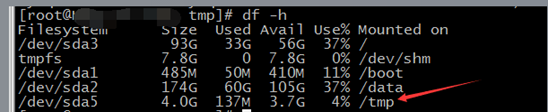
几个资料:
https://mp.weixin.qq.com/s/bEhuc1PPGPuYuA2mQArHLQ
http://linuxtools-rst.readthedocs.io/zh_CN/latest/tool/lsof.html
[linux]df 磁盘100%Used告警,du显示目录状态良好的故障排查的更多相关文章
- linux df -i 100%处理
发现空间是足够的,然后df -i 查看了下inodes,发现根目录下的inodes值使用率为100%了 解决方法:通过以下脚本进行检查,查看到底哪个目录下面的文件最多: find / -xdev -p ...
- linux du 显示目录下的各个子目录的大小
use command du display estimate file space usage size of subdirectories [oracle@ahjcyl-db backup]$ ...
- Linux下磁盘管理命令df与du
Linux下磁盘管理命令df与du 对磁盘进行查看和控制的两个linux命令,df和du. 一.du命令 首先看一下du的help说明: [root@misdwh opt]# du --help ...
- centos Linux下磁盘管理 parted,df ,du,fdisk,partprobe,mkfs.ext4,mount,/etc/fstab,fsck,e2fsck,mk2efs,tmpfs ,nr_inodes, LVM,传统方式扩容文件系统 第七节课
centos Linux下磁盘管理 parted,df ,du,fdisk,partprobe,mkfs.ext4,mount,/etc/fstab,fsck,e2fsck,mk2efs,tmpf ...
- Linux 的磁盘格式化、挂载、磁盘检验、df、du、fdisk、free命令的使用
df:列出文件系统的整体磁盘使用量du:检查磁盘空间使用量fdisk:用于磁盘分区 free:查看内存占用情况 一.df命令列出系统的整体磁盘使用量 df命令参数功能:检查文件系统的磁盘空间占用情况. ...
- Linux 系统磁盘空间占满,df 和 du 结果不一致
服务器运行一段时间后df查看磁盘剩余空间不足,通过du统计发现被几个文件占用,遂删除之.过了一段时间磁盘空间再次不足,通过du统计却找不到那么多大文件.搜索后才得知原因:文件删除后空间没有释放,du统 ...
- Linux的磁盘系统和文件系统显示的文件大小为什么不一样(du指令和ls指令的区别)
写在前面:本博客为本人原创,严禁任何形式的转载!本博客只允许放在博客园(.cnblogs.com),如果您在其他网站看到这篇博文,请通过下面这个唯一的合法链接转到原文! 本博客全网唯一合法URL:ht ...
- LINUX的磁盘管理du命令详解
LINUX的磁盘管理du命令详解 du(disk usage)命令可以计算文件或目录所占的磁盘空间.没有指定任何选项时, 它会测量当前工作目录与其所有子目录,分别显示各个目录所占的快数,最后才显示工作 ...
- linux命令(2):df 磁盘占用
在这里先讲讲linux命令df的资料: df 命令: linux中df命令的功能是用来检查linux服务器的文件系统的磁盘空间占用情况.可以利用该命令来获取硬盘被占用了多少空间,目前还剩下多少空间等信 ...
随机推荐
- 2.4 The Object Model -- Computed Properties and Aggregate Data with @each(计算的属性和使用@each聚合数据)
1. 通常,你可能有一个计算的属性依赖于数组中的所有元素来确定它的值.例如,你可能想要计算controller中所有todo items的数量,以此来确定完成了多少任务. export default ...
- VS异常--未找到与约束 ContractName Microsoft.VisualStudio.Language.Intellisense.IGlyphService RequiredTypeIdentity
早上打开项目的时候突然遇到这么个错误: ======================= 未找到与约束 ContractName Microsoft.VisualStudio.Language.Inte ...
- 吴恩达深度学习笔记(deeplearning.ai)之循环神经网络(RNN)(三)
1. 导读 本节内容介绍普通RNN的弊端,从而引入各种变体RNN,主要讲述GRU与LSTM的工作原理. 事先声明,本人采用ng在课堂上所使用的符号系统,与某些学术文献上的命名有所不同,不过核心思想都是 ...
- 了解下Mysql的间隙锁及产生的原因
什么是间隙锁当我们用范围条件而不是相等条件检索数据,并请求共享或排他锁时,InnoDB会给符合条件的已有数据记录的索引项加锁:对于键值在条件范围内但不存在的记录,叫做“间隙(GAP)”,InnoDB也 ...
- UVaLive4992:Jungle Outpost
传送门 半平面交. 首先,由显然成立法可以证明炸连续的几个总比分散火力效果更佳. 所以二分答案,转化为判定问题,即间隔$ans$个点的连线的半平面交是否为空. 半平面交判定即可. 时间复杂度:$O(N ...
- linux内核分析第五周-分析system_call中断处理过程
本实验目的:通过以一个简单的menu小程序,跟踪系统调用的过程,分析与总结系统调用的机制和三层进入的过程. 实验原理:系统调用处理过程与中断处理的机制 系统调用是通过软中断指令 INT 0x80 实现 ...
- 20145204 《Java程序设计》第2周学习总结
20145204 <Java程序设计>第2周学习总结 教材学习内容总结 在第三章主要学习了Java语言中的类型及其变量主要类型为:整数(1字节的byte,2字节的short,4字节的int ...
- Linux服务器使用tar加密压缩文件
使用tar命令进行加密压缩时需要和OpenSSL进行结合 加密压缩命令如下: tar -zcf - filename |openssl des3 -salt -k passwd | dd of=fil ...
- 学习mybatis-3 step by step 篇一
一.搭建简单mybatis-3环境(详细的中文文档) 集成开发环境:IDEA 项目:maven + mybatis-3 1.创建maven结构项目 含简单,如下图: 下一步后,填写groupid和ar ...
- Github Clone to local files
cd to you local files address key the word: git clone -0 github https://github.com/xxxxxxxxx Done... ...
